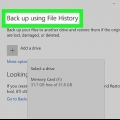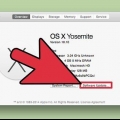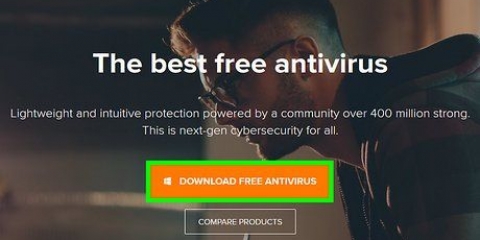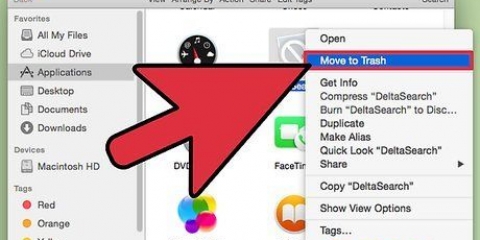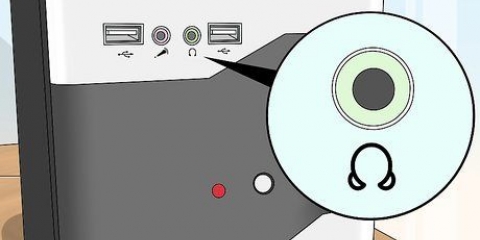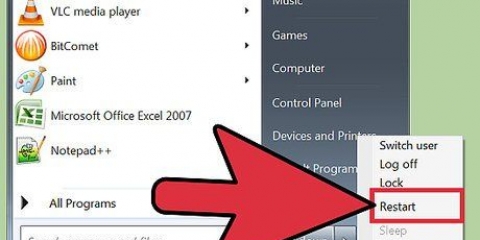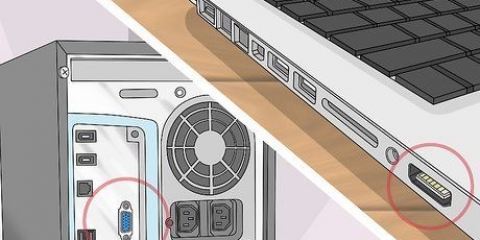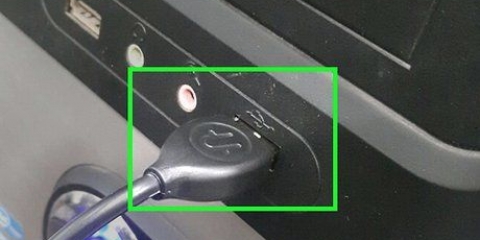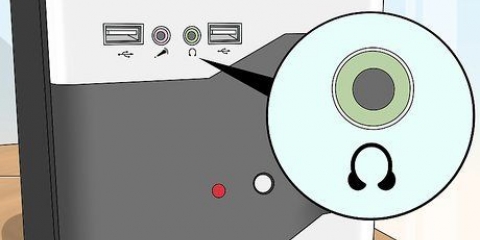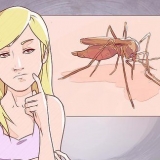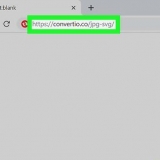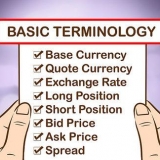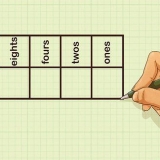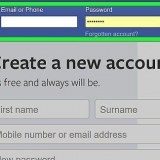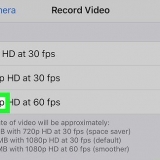3. Klick es an "Start-up"-Tab. Sie finden dies oben im Task-Manager-Fenster; Dies zeigt Ihnen eine Liste der Programme, die beim Starten Ihres PCs gestartet werden. 4. Klicken Sie auf einen Prozess, den Sie deaktivieren möchten. Beachten Sie, dass es "Ausschalten" eines Prozesses führt nicht dazu, dass er überhaupt nicht ausgeführt wird; Stattdessen wird das Programm automatisch gestartet. 5. Drücken Sie den Knopf "Ausschalten". Sie finden diese unten rechts im Task-Manager-Fenster. 8. Öffne das Menü "Versteckte Symbole". Es ist der Aufwärtspfeil auf der rechten Seite der Taskleiste und der linken Seite der Uhr. Klicken oder tippen Sie darauf, um das Menü zu öffnen. 9. Das Menü "Versteckte Symbole" anzeigen. Hier finden Sie oft Hintergrundprozesse (wie Dropbox oder Google Drive). Durch das Deaktivieren dieser Prozesse wird Arbeitsspeicher (RAM) freigegeben, wodurch die Verarbeitungsgeschwindigkeit Ihres Computers erhöht wird. Sie können diese Prozesse über dieses Menü stoppen. 10. Klicken Sie mit der rechten Maustaste auf einen Prozess, den Sie deaktivieren möchten. Wenn Sie beispielsweise die Windows-Cloudspeicher-App nicht verwenden, können Sie diesen Vorgang stoppen. 11. klicke auf "Blockieren" unten im Kontextmenü. Jetzt werden Sie normalerweise aufgefordert, Ihre Entscheidung durch Drücken von zu bestätigen " Beenden (App-Name)" klicken. Sie müssen diesen Vorgang für jeden Vorgang wiederholen, den Sie stoppen möchten. 3. Typ "Anzeige anpassen" in der Suchleiste der Systemsteuerung. Die Suchleiste befindet sich oben rechts in Ihrem Control Panel. 4. klicke auf "Passen Sie das Aussehen und die Leistung von Windows an". Das gehört ganz oben auf die "System"-Gruppe, auf der linken Seite der Systemsteuerung. 5. Sehen Sie, welche visuellen Effekte aktiviert sind. In diesem Menü haben Sie einige Optionen: Beste Ansicht – Dadurch werden alle Windows-Effekte aktiviert, was das Gegenteil von dem ist, was Sie tun sollten. Beste Leistung – Dies reduziert die Windows-Effekte erheblich und beschleunigt gleichzeitig Ihren Computer. Benutzerdefiniert – Deaktivieren Sie das Kontrollkästchen neben jeder Funktion, um sie zu deaktivieren. Für eine optimale Leistung eines älteren Geräts ist es am besten, jede Funktion auszuschalten. 7. Schließen Sie das Fenster mit den Leistungsoptionen. Sie werden vielleicht feststellen, dass die Dinge auf Ihrem Computer weniger glatt aussehen, aber die Verarbeitungsgeschwindigkeit hätte sich verbessern sollen. 3. klicke auf "Datenträgerbereinigung". Datenträgerbereinigung ist ein Standard-Windows-Dienstprogramm; Es löscht temporäre Dateien, Prozesse und andere kleine Daten, die die Verarbeitungsgeschwindigkeit Ihres PCs verlangsamen. 4. Aktivieren Sie jedes Kästchen unter der Überschrift "Dateien zum Löschen" beim. Dadurch werden die folgenden Elemente aus dem Cache Ihres Computers entfernt: Heruntergeladene Programmdateien Temporäre Internetdateien Der Inhalt des Papierkorbs Temporäre Dateien Miniaturansichten Möglicherweise werden hier auch andere Optionen angezeigt, je nachdem, welche Standard-Apps auf Ihrem Gerät enthalten sind. Es ist absolut sicher, jedes Kontrollkästchen in diesem Menü zu aktivieren, also auch dieses. 6. Öffnen Sie Start erneut und geben Sie ein "defragmentieren" in der Suchleiste. Lässt Sie den Defragmentierer auf Ihrem Computer finden. 7. Klicken Sie auf die Option "Laufwerke defragmentieren und optimieren". Diese sollten sich oben in Ihrem Startmenü befinden. Wenn Ihre Festplatte eine Weile im Einsatz ist, können die Unterordner und deren jeweiliger Inhalt auf Ihrer Festplatte (also Ihrem Laufwerk) herumliegen "Fragmente"). Mit dem Disk Defragmenter Tool können Sie diese Dateien und die Fragmente zusammenfügen, was die Geschwindigkeit, mit der Ihre Festplatte auf Informationen zugreifen kann, erheblich erhöhen kann. 9. klicke auf "Optimieren". Dadurch wird die Defragmentierung des Laufwerks gestartet. Je nachdem, wie lange es her ist, seit Sie das Laufwerk das letzte Mal defragmentiert haben, kann dies einige Minuten bis mehrere Stunden dauern. 10. Ziehen Sie in Erwägung, Dateien extern zu speichern. Festplatten können auf die ersten 50 Prozent der darauf gespeicherten Daten viel schneller zugreifen als auf die letzten 50 Prozent. Wenn Sie beispielsweise eine 500-Gigabyte-Festplatte haben, werden die ersten 250 Gigabyte an Daten, die Sie auf der Festplatte gespeichert haben, viel schneller abgerufen. Sie werden feststellen, dass Ihr PC stark langsamer wird, wenn Sie die Anzahl der zu speichernden Dateien auf die Hälfte der Kapazität Ihrer Festplatte beschränken. Dazu erhöhen Sie am besten die Kapazität Ihrer Festplatte mit einem USB-Stick oder einer externen Festplatte.
Beschleunigen sie ihren computer kostenlos
Wenn Ihr Computer altert, sammelt er Fragmente temporärer Dateien und verlangsamt die Festplatte; Wenn genug Zeit vergangen ist, werden Sie einen deutlichen Unterschied in der Verarbeitungsgeschwindigkeit Ihres Computers feststellen. Es ist zwar nicht möglich, den Niedergang Ihres Computers mit zunehmendem Alter vollständig zu stoppen, es gibt jedoch einige Dinge, die Sie tun können, um die Geschwindigkeit und den Start Ihres Computers zu verbessern.
Schritte
Teil 1 von 4: Startprogramme deaktivieren
1. Liebtalt und Strg und drücke löschen. Dadurch wird der Task-Manager auf Ihrem PC geöffnet. Wenn unzählige Programme starten, während Sie sich bei Ihrem Computer anmelden, haben Sie es wahrscheinlich mit einer Verzögerung von mehreren Minuten zu tun. Das Deaktivieren von Startprogrammen behebt dieses Problem.2. klicke auf "Aufgabenmanagement". Dadurch wird der Task-Manager geöffnet, in dem Sie Prozesse auf Ihrem PC ändern oder deaktivieren können.
Sie können auch mit der rechten Maustaste auf einen Prozess klicken und dann auf klicken "Ausschalten" im Kontextmenü klicken.
6. Wiederholen Sie diesen Vorgang für alle relevanten Programme. Zu den Schuldigen des Speicherverbrauchs zählen Skype, Steam und die meisten Antivirenprogramme.
Wenn Sie nicht sicher sind, welche Programme Sie deaktivieren können, überprüfen Sie die "Auswirkungen auf den Start"-Spalte auf der rechten Seite des Task-Manager-Fensters; Im Allgemeinen ist es am besten, ein beliebiges Programm mit a . zu verwenden"hoch"- oder "Mittel"-Auflistung deaktivieren.
7. Schließen Sie den Task-Manager, wenn Sie fertig sind. Um dieses Verfahren optimal zu nutzen, müssen Sie auch das Menü „Ausgeblendete Symbole“ löschen.
Teil 2 von 4: Visuelle Effekte deaktivieren
1. Öffnen Sie das Startmenü. Diese finden Sie unten links auf dem Computerbildschirm. Visuelle Effekte in Windows 8 und 10 sind für relativ neue Maschinen konzipiert; Wenn Sie eines dieser Betriebssysteme auf einem älteren Computer ausführen, haben Sie wahrscheinlich bemerkt, dass alles langsamer wird. Wenn Sie die visuellen Effekte deaktivieren, wird Ihr Computer viel schneller.Sie können auch auf klicken ⊞ Drücken Sie die Win-Taste, um das Startmenü zu öffnen.
2. öffne es "Schalttafel". Sie können dies tun, indem Sie eingeben "Schalttafel" (oder Systemsteuerung) in der Suchleiste des Startmenüs oder öffnen Sie die Systemsteuerung manuell über "System" unten im Startmenü.
6. Klicken Sie auf die Option, die am besten zu Ihrem PC passt. Wenn Sie einen älteren Computer haben, verwenden Sie am besten die Option Benutzerdefiniert, um alle visuellen Effekte zu deaktivieren, während "Beste Leistung" geeignet für durchschnittliche Computer.
Teil 3 von 4: Festplatte reinigen
1. Öffnen Sie das Startmenü. Sie finden dies in der unteren linken Ecke Ihres Bildschirms.2. Typ "Datenträgerbereinigung" im Suchfeld. Sie sollten jetzt den Namen eines Programms oben auf dem Startbildschirm sehen.
5. klicke auf "OK", und bestätigen Sie mit "Dateien löschen" klicken. Entfernen Sie die temporären Dateien auf Ihrem Computer. Wenn Sie diese Bereinigung nicht oft machen, finden Sie hier mehrere Gigabyte temporäre Dateien und dergleichen.
Verwenden Sie die Defragmentierung nicht, wenn Ihr Computer über ein Solid-State-Laufwerk verfügt. SSDs wurden entwickelt, um eine Fragmentierung zu verhindern, daher kann eine Defragmentierung Ihre Dateien ernsthaft beschädigen.
8. Wählen Sie Ihr Hauptlaufwerk im Defragmentierungsfenster. Dies wird normalerweise als so etwas bezeichnet wie "Betriebssystem: C".
Sie können Ihre Dateien auch in einen von mehreren kostenlosen Cloud-Speicherdiensten verschieben (wie Google Drive, OneDrive und Dropbox).
Teil 4 von 4: Unnötige Programme deinstallieren
1. Öffnen Sie das Startmenü. Sie können alle Programme und Apps auf Ihrem PC über das Startmenü anzeigen; Scrolle einfach nach unten, um sie alle zu sehen.- Hier sehen Sie alle Ordner; oft enthalten sie mehr Apps, also klicke darauf, um ihren Inhalt zu sehen.
2. Entscheiden Sie, welche Apps deinstalliert werden sollen. Im Allgemeinen sind Apps wie "Nachrichten" oder Apps, die mit Ihrem Betriebssystem geliefert wurden, völlig unnötig (und leicht durch bessere Programme oder Online-Plugins zu ersetzen).
Wenn eine App für das Funktionieren Ihres Computers von entscheidender Bedeutung ist, können Sie sie nicht deinstallieren. Abgesehen davon belasten die meisten erforderlichen Apps Ihren Prozessor nur minimal.
3. Klicken Sie mit der rechten Maustaste auf eine App, die Sie deinstallieren möchten. Ein Kontextmenü erscheint. 4. klicke auf "Löschen" und bestätige deine Wahl. Dadurch wird Ihre App oder Ihr Programm sofort entfernt, sodass Sie nicht in den Ordner wechseln müssen "Programme und Funktionen" gehen.
Vielleicht bist du dabei "See" müssen Sie unten im Kontextmenü klicken, um die Option auszuwählen "Löschen" um zu sehen.
5. Löschen Sie alle Apps, die Sie nicht verwenden. Die meisten Windows-Computer werden mit vielen unnötigen Standard-Apps, Plugins, Programmen und kostenlosen Testversionen geliefert. das sind alles Kandidaten zum Entfernen. 6. Ziehen Sie die Installation von Ersatzprogrammen in Betracht. Zu jeder standardmäßig installierten App gibt es mindestens eine passende Alternative: Ersetzen Sie Microsoft Edge durch Chrome oder Firefox. Beide Browser sind schnellere und einfachere Alternativen zu Edge. ersetzen "Rille" von iTunes. Auch hier können Sie Groove nicht deinstallieren, aber Groove benötigt mehr Rechenleistung als iTunes. Ersetzen Sie Ihren Standard-Videoplayer durch VLC. VLC kann fast jedes Videoformat wiedergeben und hat eine einfachere, weniger überladene Benutzeroberfläche als die Standard-Mediaplayer von Microsoft, was wiederum zu einer schnelleren Verarbeitung durch den Prozessor führt.
7. Starte deinen Computer neu. Nachdem Sie all diese Änderungen vorgenommen haben, sollte Ihr Computer jetzt viel schneller laufen!Üben Sie gute Computergewohnheiten – stellen Sie beispielsweise sicher, dass Ihr Computer aufgeladen ist und schalten Sie Ihr Gerät regelmäßig aus – dies verlängert sowohl die Lebensdauer Ihres Geräts als auch seine Leistung erheblich. Führen Sie außerdem mindestens einmal pro Woche einen Sicherheitscheck mit Ihrem Antivirenprogramm durch. Auf diese Weise verhindern Sie, dass Adware und Malware den Prozessor Ihres Computers verstopfen. Stellen Sie sicher, dass sich Ihr Computer im Hochleistungsmodus befindet. Benutzt du a "Energiesparer"-Plan oder ähnlichem, werden Sie feststellen, dass Ihr Prozessor langsamer wird, wenn Apps oder Spiele ausgeführt werden, die viel von der Maschine erfordern. Sie können es über das Batteriesymbol unten rechts auf dem Bildschirm aktivieren. Wenn Ihr Computer älter als ein paar Jahre ist, wird es Ihnen schwer fallen, auf ein neues Betriebssystem umzusteigen (z. Windows 10). Neue OS-Versionen sind in der Regel für die heute verfügbare Technologie optimiert und nicht vor drei oder vier Jahren. Obwohl es technisch gesehen nicht Teil Ihrer Hardware ist, löscht den Cache und die Cookies Ihres Browsers Machen Sie das Surfen im Internet viel schneller.
Tipps
Warnungen
- Bitte laden Sie keine separate Software herunter, um Ihren Computer zu reinigen. Alles, was diese Apps können, können Sie mit den in Windows verfügbaren Standardfunktionen genauso einfach selbst erledigen.
"Beschleunigen sie ihren computer kostenlos"
Оцените, пожалуйста статью